今天就跟大家聊聊有关如何进行Linux中RedHat 7.6 安装,可能很多人都不太了解,为了让大家更加了解,小编给大家总结了以下内容,希望大家根据这篇文章可以有所收获。
开始安装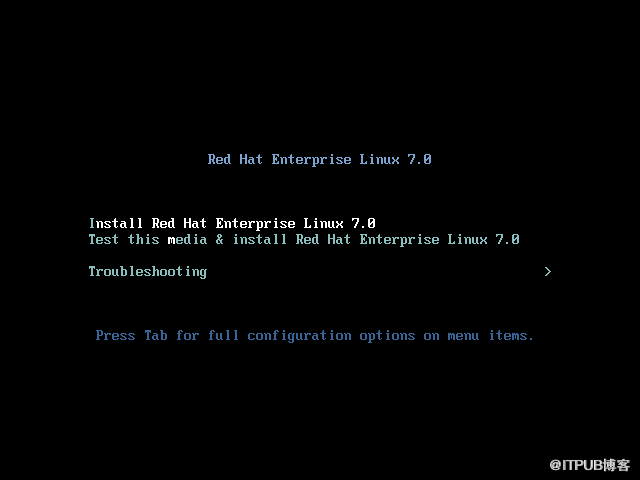
为了日后排查问题时,不出现乱码,所以此处选择英文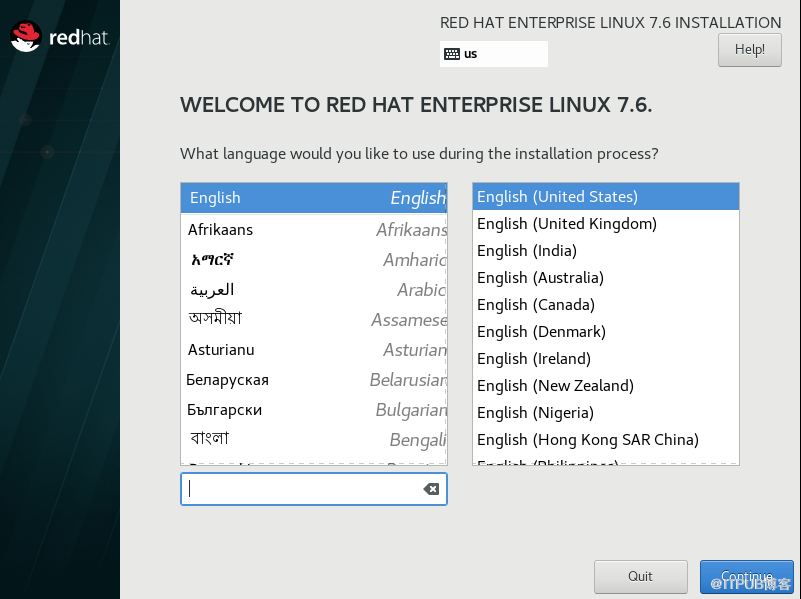
配置安装选项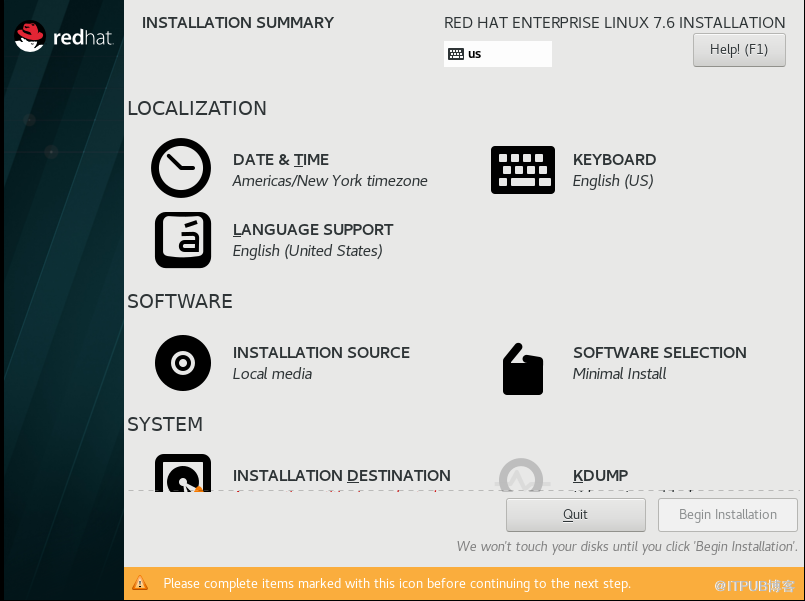
选择需要安装的包
单击“SOFTWARE SELECTION”
选择需要安装的软件
由于后续我们要安装数据库,需要图形化界面,所以此处选择“Server with GUI”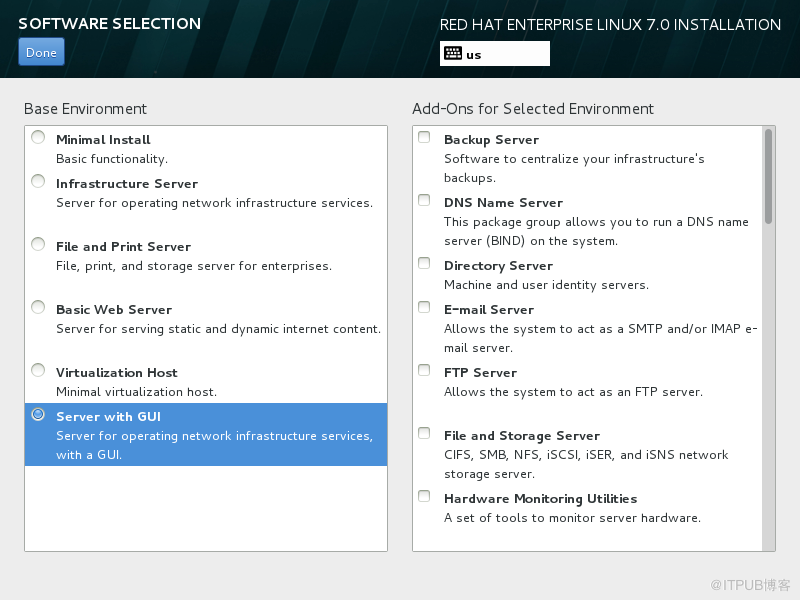
单击“Done”
配置存储
单击“INSTALLATION SOURCE”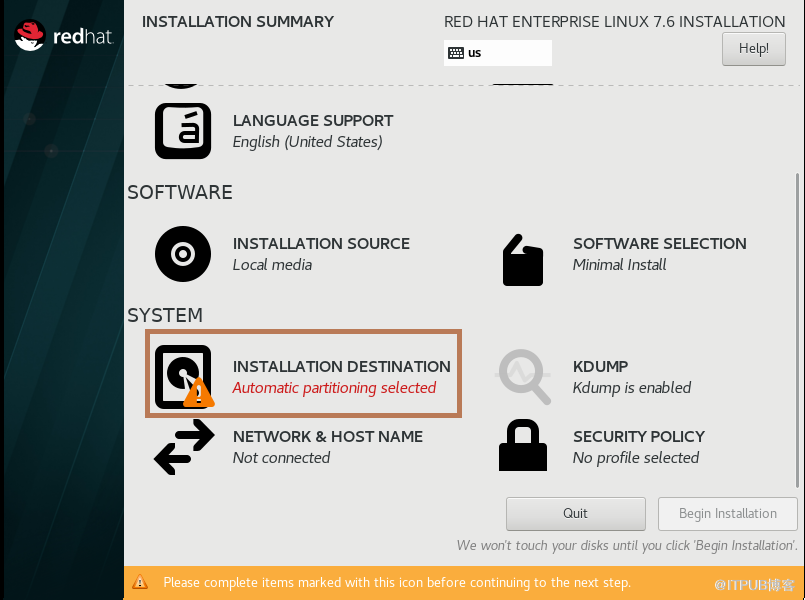
单击选择要安装系统的磁盘,单选“I will configure partition”,点击“Done”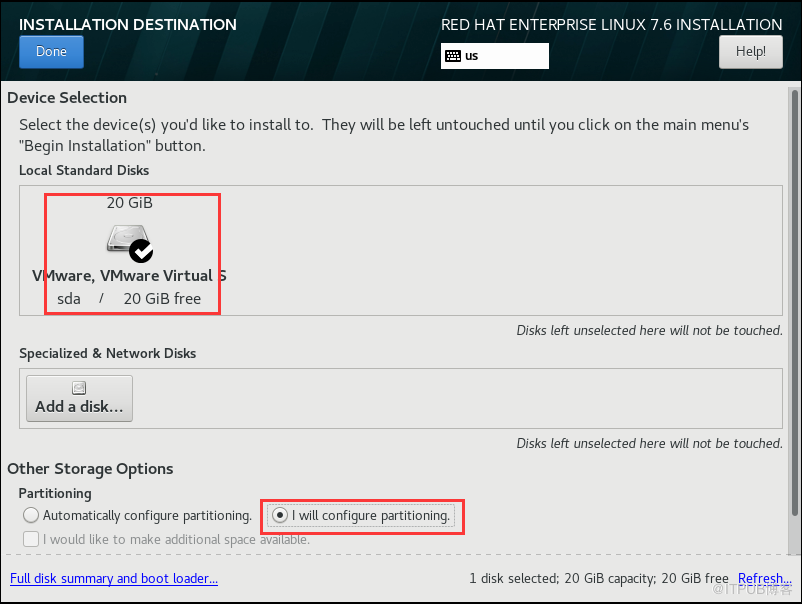
单击“Done”
为了方便,此处我选择自动分区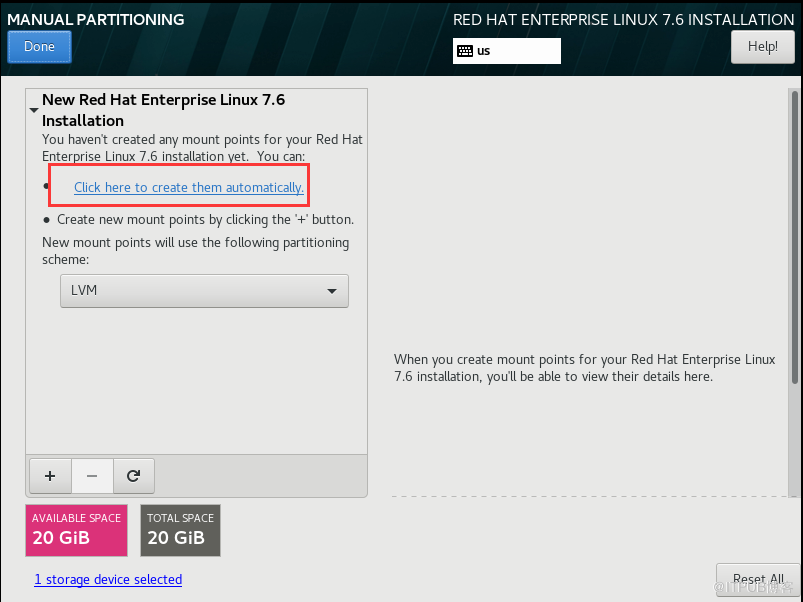
然后根据需求,配置修改大小即可
“Done”
主机名和网络
NETWORK & HOST NAME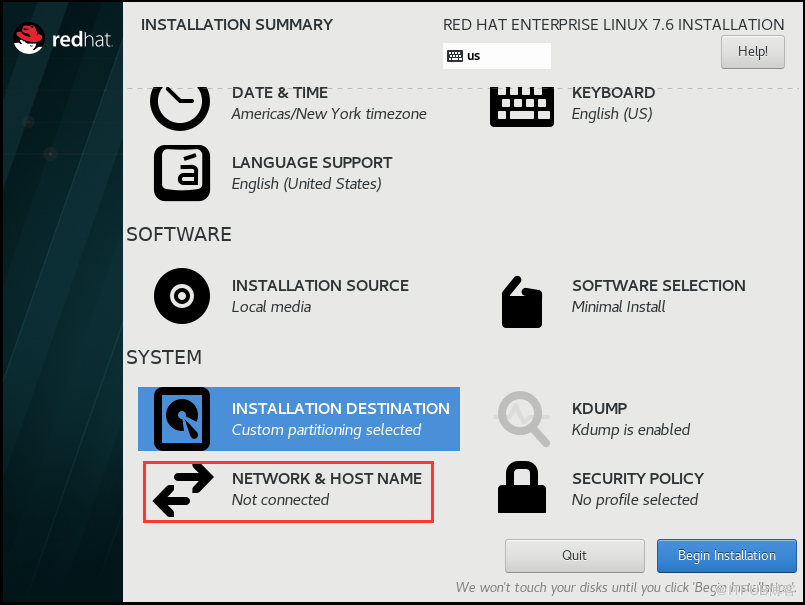
Host name里输入主机名,单击“Apply”生效
开启网络自动连接,单击“Configure”配置网络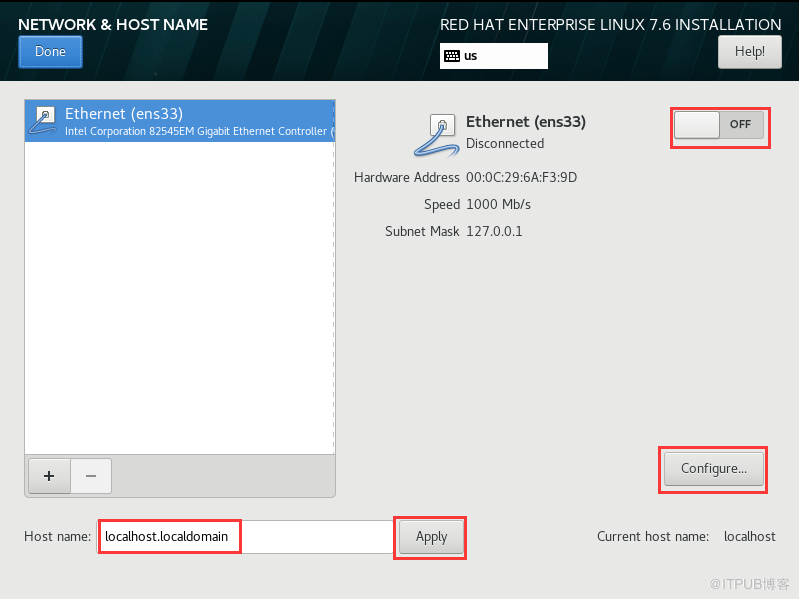
配置IPv4
将网络改为手动,添加固定IP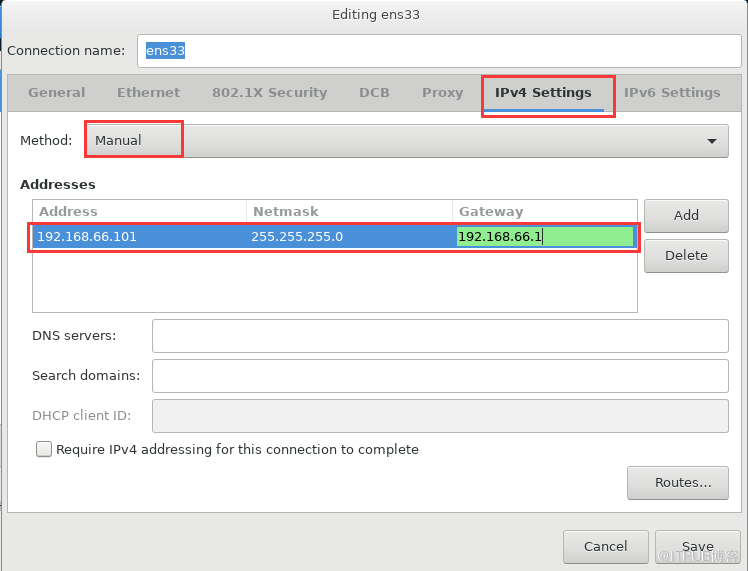
配置IPv6
网络选择Ignore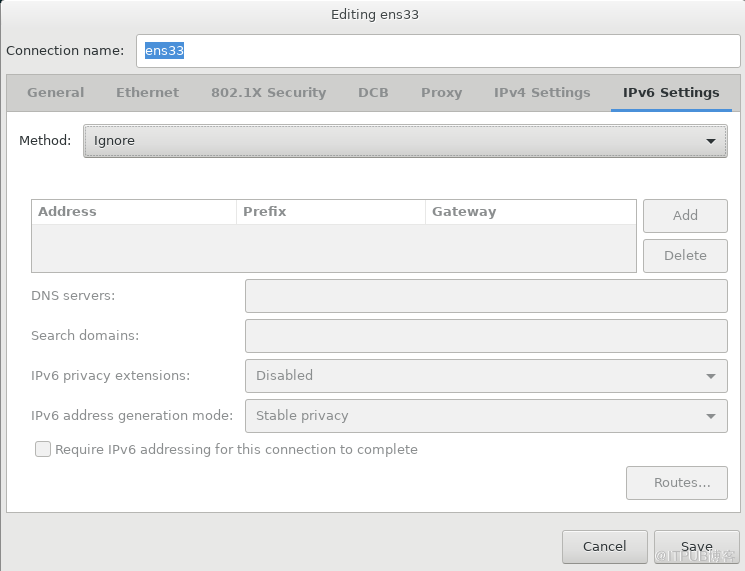
“Save”-->“Done”
单击“Begin Installation”
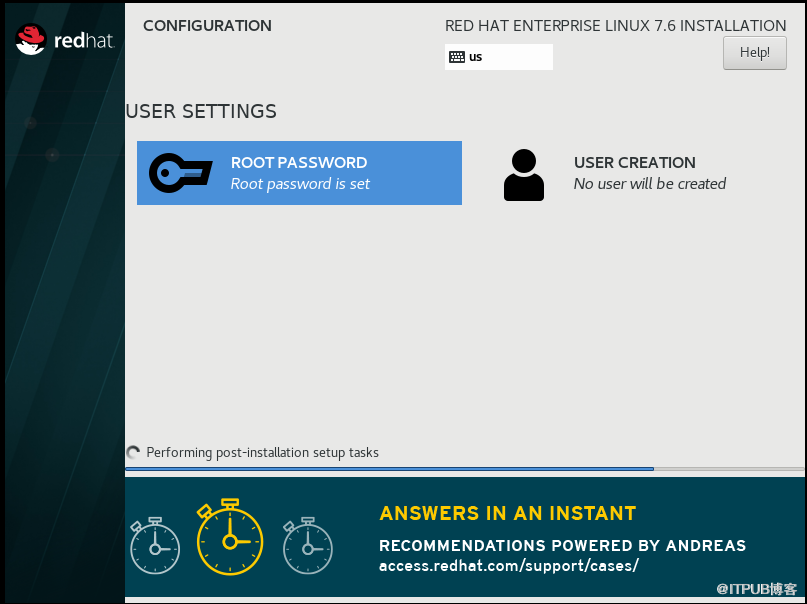
配置 ROOT 密码
单击ROOT PASSWORD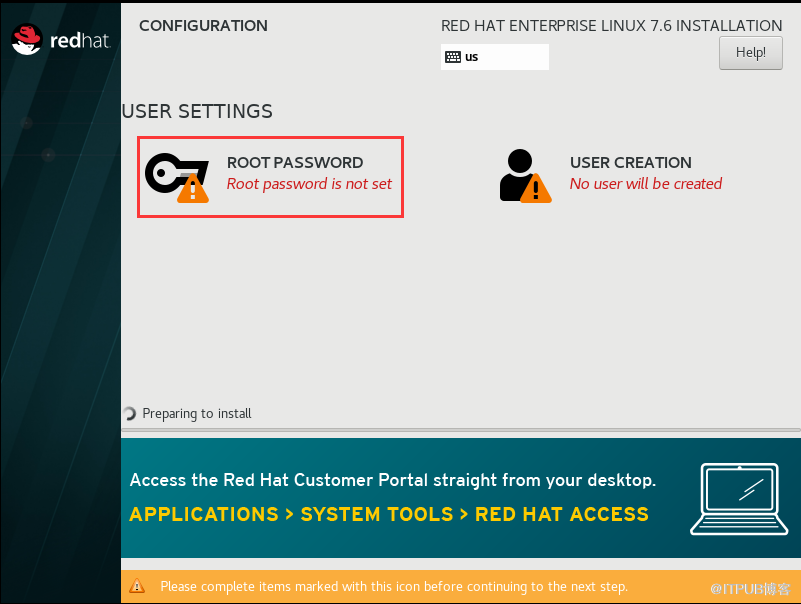
配置完成后,单击两下“Done”进行确认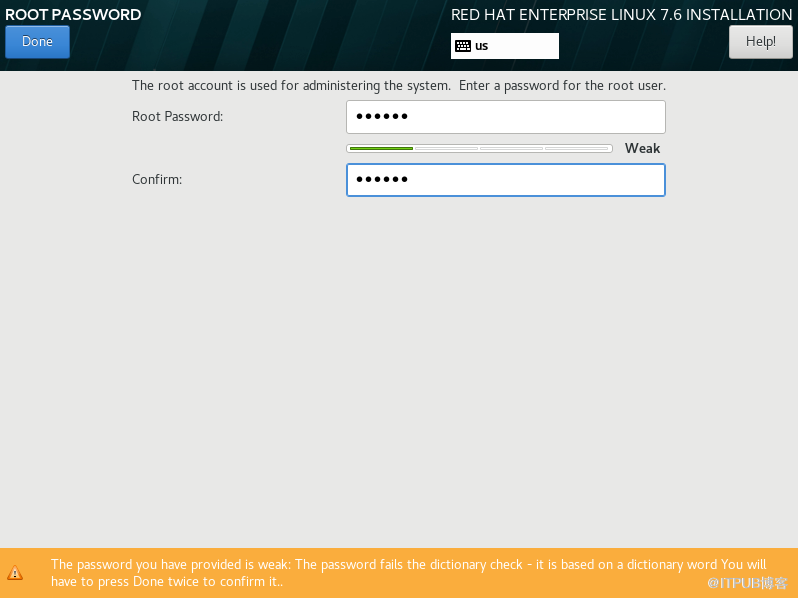
配置用户密码
单击“USER CREATION”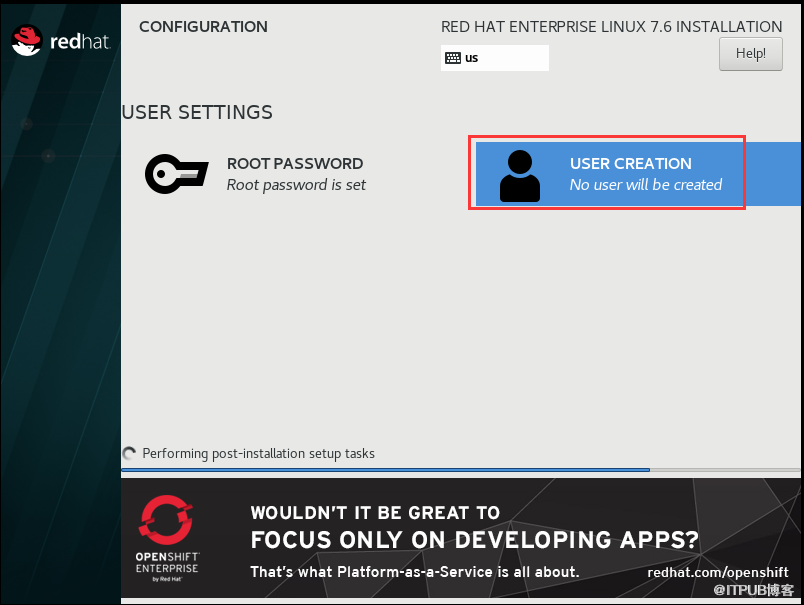
由于我们要安装Oracle,所以此处创建Oracle用户,单击“Advanced”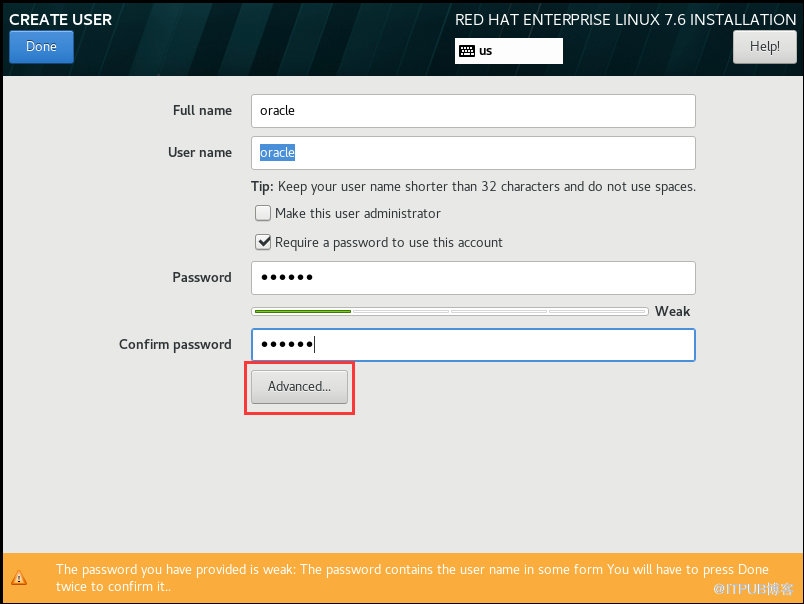
设置 uid=1001,用户组为oinstall,gid同样为1001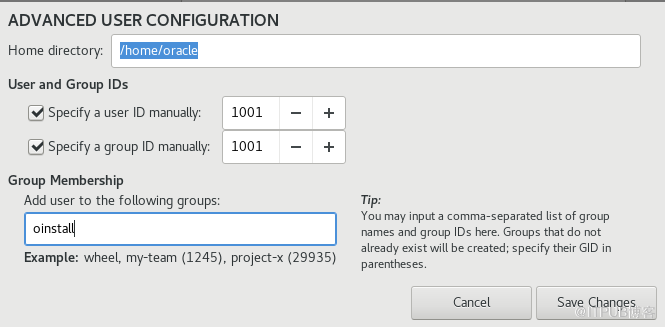
Save Changes-->Done
静等安装完成
Reboot
LICENSE INFORMATION
单击“LICENSE INFORMATION”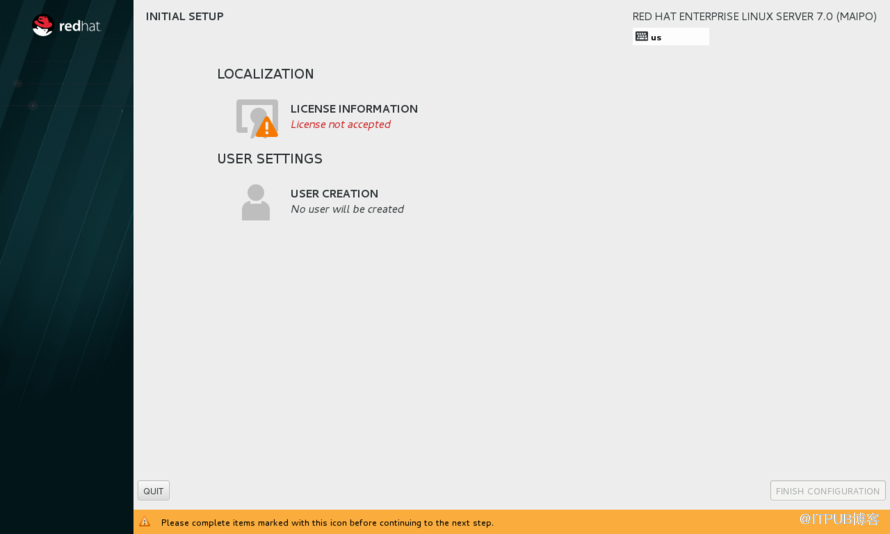
单击“同意”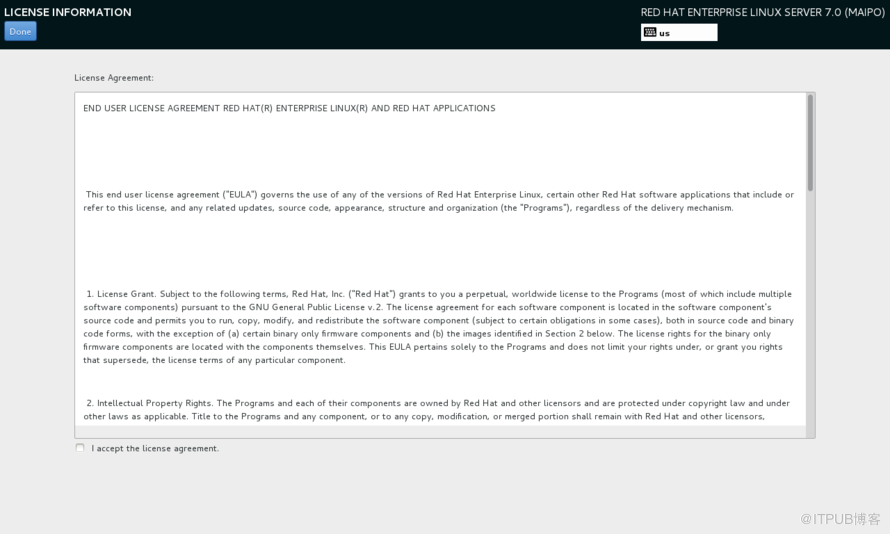
单击“Done”-->“Finish”
系统安装完成
后续
Linux(02):yum 配置
Linux(03):Linux 初始化配置
Linux(04):Redhat:系统参数
看完上述内容,你们对如何进行Linux中RedHat 7.6 安装有进一步的了解吗?如果还想了解更多知识或者相关内容,请关注亿速云行业资讯频道,感谢大家的支持。
免责声明:本站发布的内容(图片、视频和文字)以原创、转载和分享为主,文章观点不代表本网站立场,如果涉及侵权请联系站长邮箱:is@yisu.com进行举报,并提供相关证据,一经查实,将立刻删除涉嫌侵权内容。